 |
Deze tutorial is auteursrechtelijk beschermd door Macha's Graphics, alle rechten voorbehouden.
Elke verspreiding, zonder voorafgaande schriftelijke toestemming is geheel verboden.
Elke gelijkenis met een andere tutorial is puur toeval.
Deze les is door mij geschreven in PSP X3 op 31-05-2012.
Ik heb de persoonlijke toestemming van Macha om haar lessen te vertalen uit het Frans.
Wil je deze vertaling linken, dan moet je Macha daarvoor persoonlijk toestemming om vragen !!!
Ik ben alleen maar de vertaler, de auteursrechten liggen volledig bij Macha.
Merci beaucoup Macha, que je pouvez traduire vos leçons
en Néerlandais.
Claudia.
Wat hebben we nodig voor deze les :
- PSP 13, maar deze les kan ook in eerdere versies gemaakt worden.
- De materialen voor deze les.
De tubes en effecten in deze les werden allemaal gemaakt door Macha.
De materialen voor deze les kan de downloaden door op de button hieronder te klikken :
In deze les is het volgende filter gebruikt :
- Greg's Factory Output Vol. II - Pool Shadow : Hier.
Animatie Shop kan je downloaden door op onderstaande button te klikken :

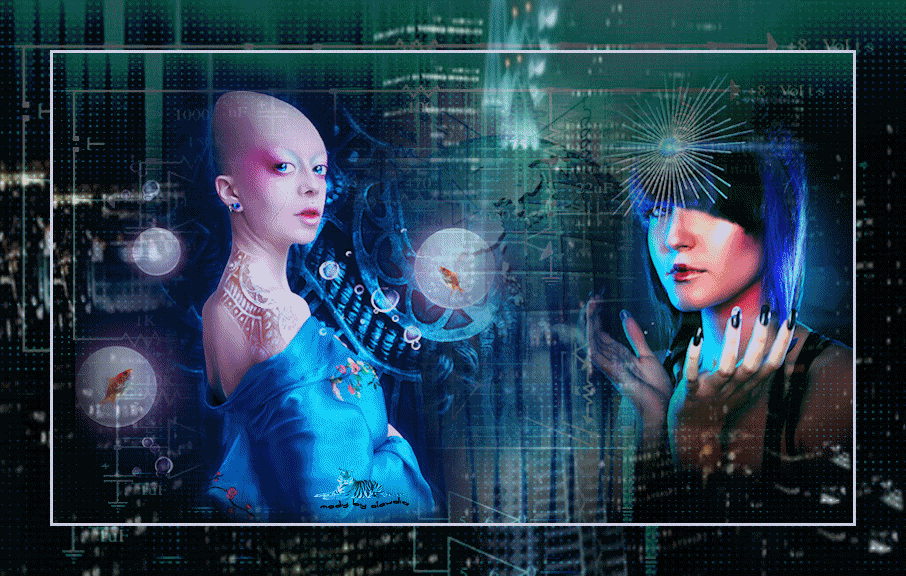 |
Het is TEN STRENGSTE VERBODEN om de tubes en plaatjes gebruikt in alle lessen
van Macha te delen op gelijk welke wijze dan ook !!!!!!
1. Open uit de materialen het plaatje : Image de fond_background.
Selecties - Alles selecteren.
Lagen - Nieuwe rasterlaag.
Open uit de materialen het plaatje : Image 2.
Bewerken - Kopiëren.
Bewerken - Plakken in selectie.
Selecties - Niets selecteren.
2. Effecten - Randeffecten - Accentueren.
Lagen - Eigenschappen en zet de Mengmodus van deze laag op : Hard licht
en de Laagdekking op : 32%.
Lagen - Samenvoegen - Zichtbaar samenvoegen.
3. Open uit de materialen de tube : Tube 3.
Bewerken - Kopiëren.
Bewerken - Plakken als nieuwe laag.
Plaats de tube een kleine beetje naar rechts op je werkje :
 |
Lagen - Eigenschappen en zet de Mengmodus van deze laag op : Lichter
en de Laagdekking op : 53%.
4. Open uit de materialen de tube : Tube 2.
Bewerken - Kopiëren.
Bewerken - Plakken als nieuwe laag.
Verplaats de tube naar links op je werkje :
 |
5. Open uit de materialen de tube : Tube 1.
Bewerken - Kopiëren.
Bewerken - Plakken als nieuwe laag.
Verplaats de tube naar rechts op je werkje :
 |
Lagen - Nieuwe rasterlaag en zet hierop je watermerkje.
6. Ga naar je Lagenpallet en maak de onderste laag de actieve laag (= Samengevoegd).
Bewerken - Kopiëren.
Afbeelding - Randen toevoegen :
3 px met deze kleur : #C8CDE1 
50 px met de zwarte kleur : #000000 
Activeer je toverstaf, Tolerantie en Doezelen op 0 en klik nu in de zwarte rand van 50 px.
Bewerken - Plakken in selectie (je plaatje zit in het geheugen van PSP).
Laat de selectie actief !!!
7. Selecties - Laag maken van selectie.
Selecties - Niets selecteren.
Lagen - Dupliceren.
Effecten - Insteekfilters - Greg's Factory Output Vol. II - Pool Shadow :
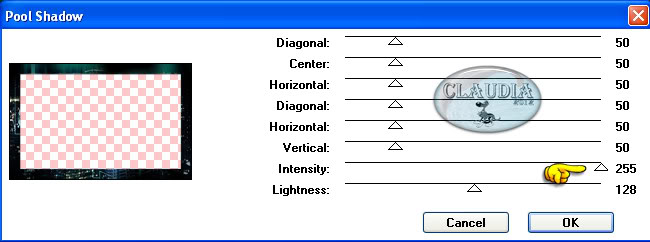 |
8. In je Lagenpallet sluit je de bovenste laag.
Maak een andere laag actief en voeg dan de lagen zichtbaar samen.
Sla deze laag op als JPG formaat en noem het Image1.
Bewerken - Ongedaan maken Zichtbare lagen samenvoegen.
Sluit nu de middelste laag in je Lagenpallet en open de bovenst laag.
Zorg ervoor dat ofwel de bovenste of de onderste laag actief is en voeg weer de lagen zichtbaar samen.
Sla op als JPG formaat en noem het Image2.
OPEN NU ANIMATIE SHOP !!!
Open de beide opgeslagen JPG bestanden in AS.
Activeer het plaatje : Image2.
Bewerken - Kopiëren.
Activeer nu het plaatje : Image1 (het kan zijn dat de plaatjes nu anders heten omdat Animatie
Shop er een eigen naam aan geeft).
Bewerken - Plakken - Na actieve frame.
Bewerken - Alles selecteren.
Je kan nu nog de snelheid van de animatie aanpassen via Animatie - Eigenschappen voor frame.
(Ik heb de snelheid op 25 gezet).
Bestand - Opslaan als GIF-formaat en dan is deze mooie les van Macha klaar ☺



